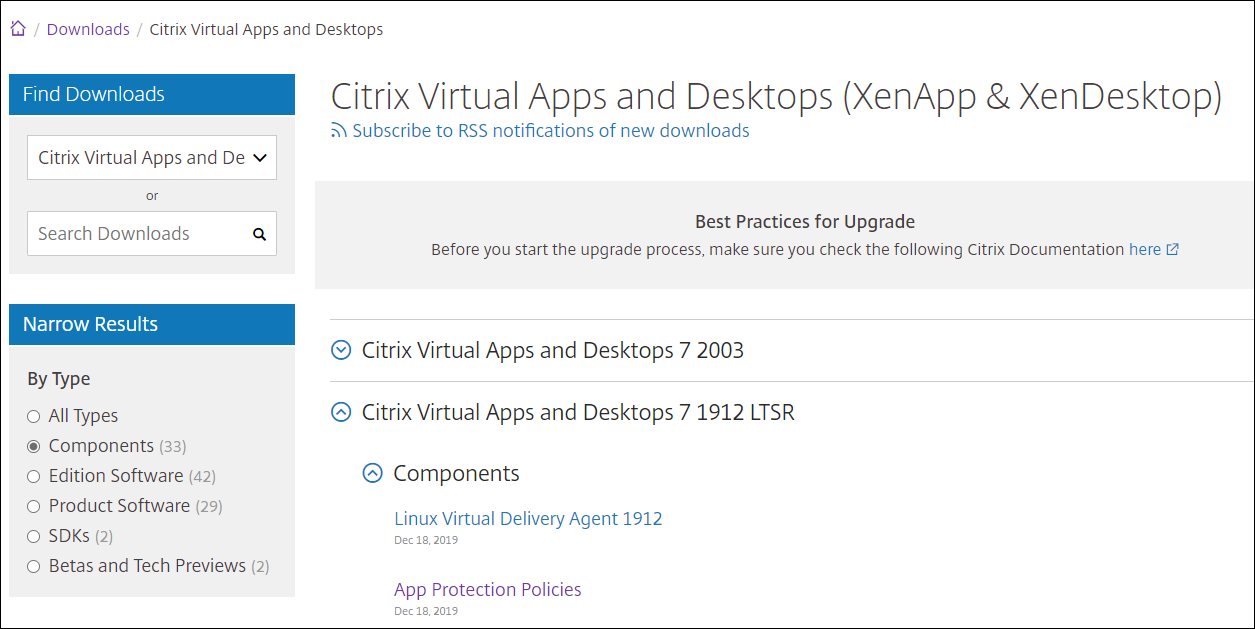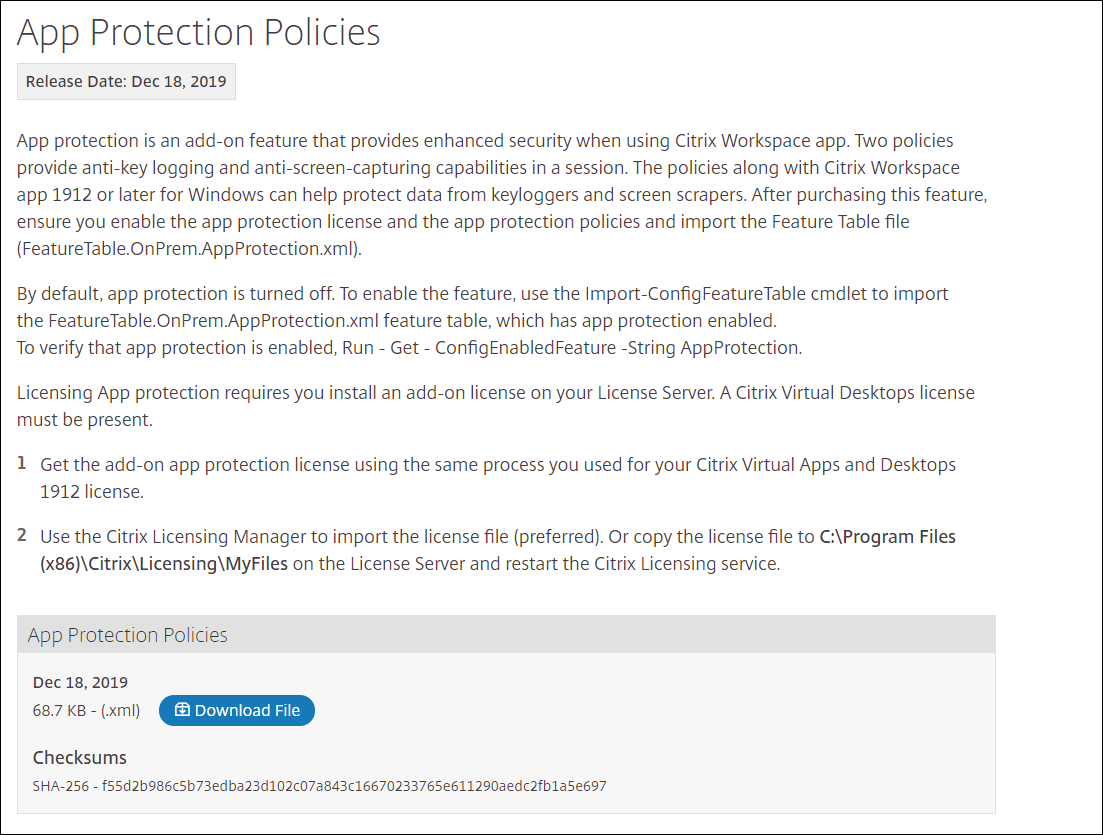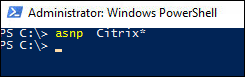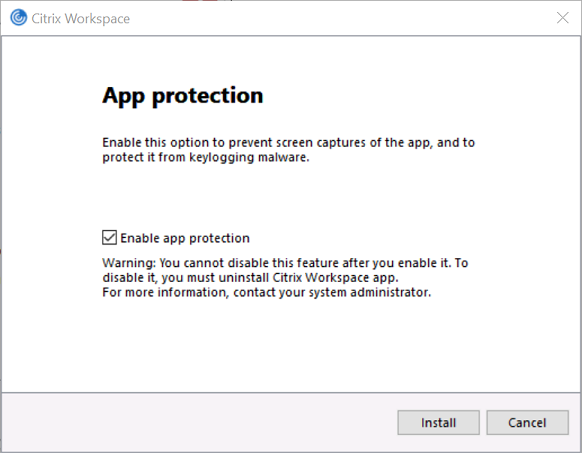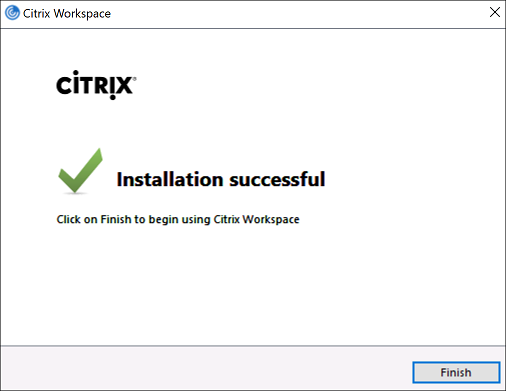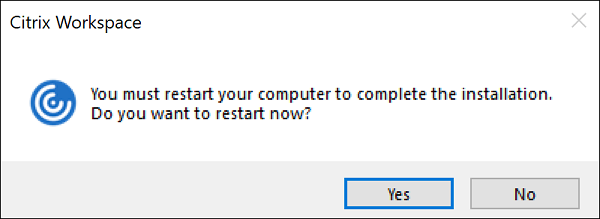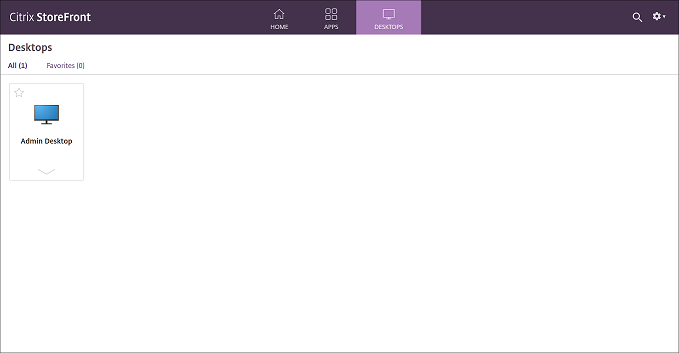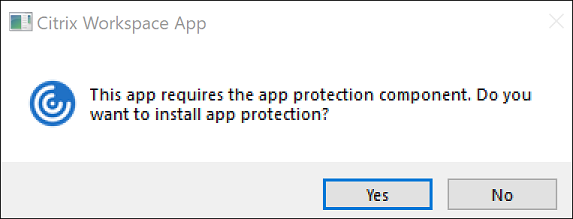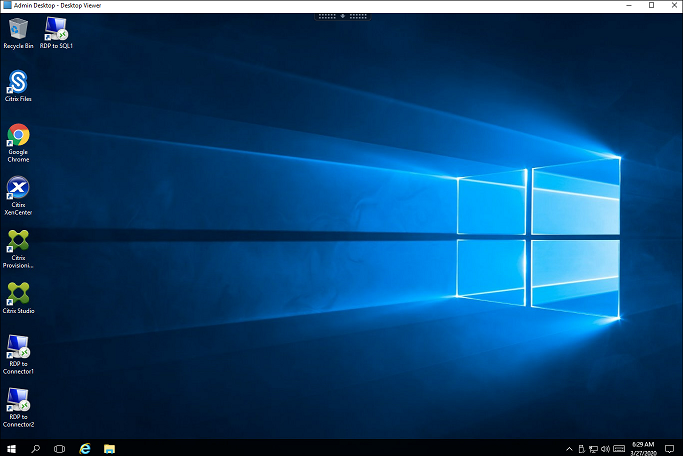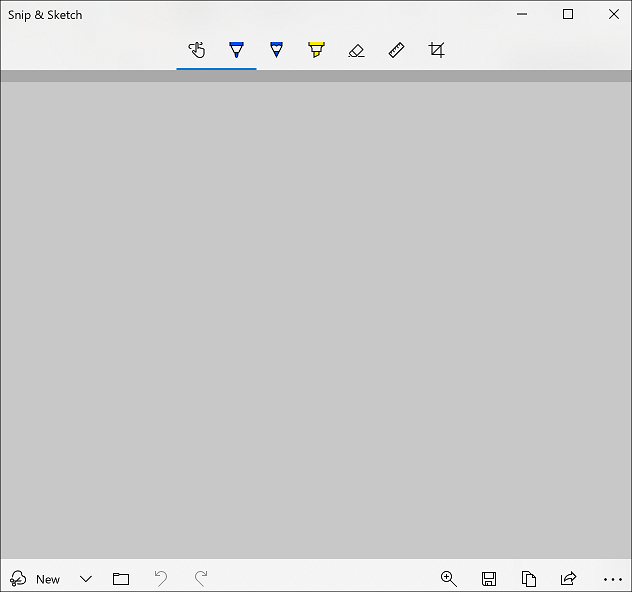Richtlinien zum App-Schutz
Übersicht
Dieser Leitfaden soll Sie durch die technischen Voraussetzungen, Anwendungsfälle und die Konfiguration von App-Schutzrichtlinien für Ihre on-premises Bereitstellung von Citrix Virtual Apps and Desktops führen. App-Schutz ist eine Zusatzfunktion für die Citrix Workspace-App (CWA), die erhöhte Sicherheit bei der Verwendung von veröffentlichten Ressourcen von Citrix Virtual Apps and Desktops bietet. Zwei Richtlinien bieten Funktionen für Anti-Keylogging und Anti-Screen-Erfassung in einer Citrix HDX-Sitzung.
Systemanforderungen
Die Funktion für App-Schutzrichtlinien erfordert eine bestimmte Version der Citrix Workspace-App und unterstützt Windows- und macOS-Endpunkte. Eine spezielle Add-On-Lizenz ist zusammen mit Konfigurationsänderungen auf StoreFront- und Delivery Controller-Servern erforderlich. Weitere Informationen zu den Systemanforderungen finden Sie unterProduktdokumentation.
Citrix Workspace-App
Minimale Versionen:
- Citrix Workspace App für Windows 1912 LTSR
- Citrix Workspace-App für Mac 2001+
- Citrix Workspace-App für Windows 2002+
Unterstützte Betriebssysteme:
- Windows 7, 8.1 und 10
- macOS 10.13 (High Sierra) und neuer
Serverbetriebssysteme (zum Beispiel Windows Server 2019) werden nicht unterstützt.
Hinweis:
Diese Betriebssysteme werden dort unterstützt, wo die Citrix Workspace-App installiert ist (normalerweise Endpunkt). Der VDA unterstützt alle Betriebssysteme, einschließlich Serverbetriebssysteme.
Lizenzen
Gültige Citrix Lizenzen sind erforderlich:
- Citrix Virtual Apps and Desktops
- Add-On-Lizenz für App-Schutz
Infrastruktur
Folgende Serverkomponenten sind erforderlich:
- StoreFront 1912 oder höher
- Delivery Controller 1912 oder höher
Installation - Delivery Controller
Hinweis:
Die folgenden Schritte sind nur für die Versionen 1912, 2003 und 2006 von Citrix Virtual Apps and Desktops erforderlich. Die App-Schutzfunktion ist automatisch in neueren Versionen enthalten. Der einzige erforderliche Schritt für neuere Versionen besteht darin, den XML-Trust zu aktivieren (erster Schritt).
Aktivieren Sie XML Trust, indem Sie den folgenden Befehl ausführen:
Set-BrokerSite -TrustRequestsSentToTheXmlServicePort $true
Nachdem Sie die App-Schutzfunktion erworben haben, laden Sie die
FeatureTable.OnPrem.AppProtection.xmlDatei von der Downloadseite für Citrix Virtual Apps and Desktops 1912 oder höher herunter.Hinweis:
App-Schutzrichtlinien Die XML-Datei befindet sich unter Komponenten
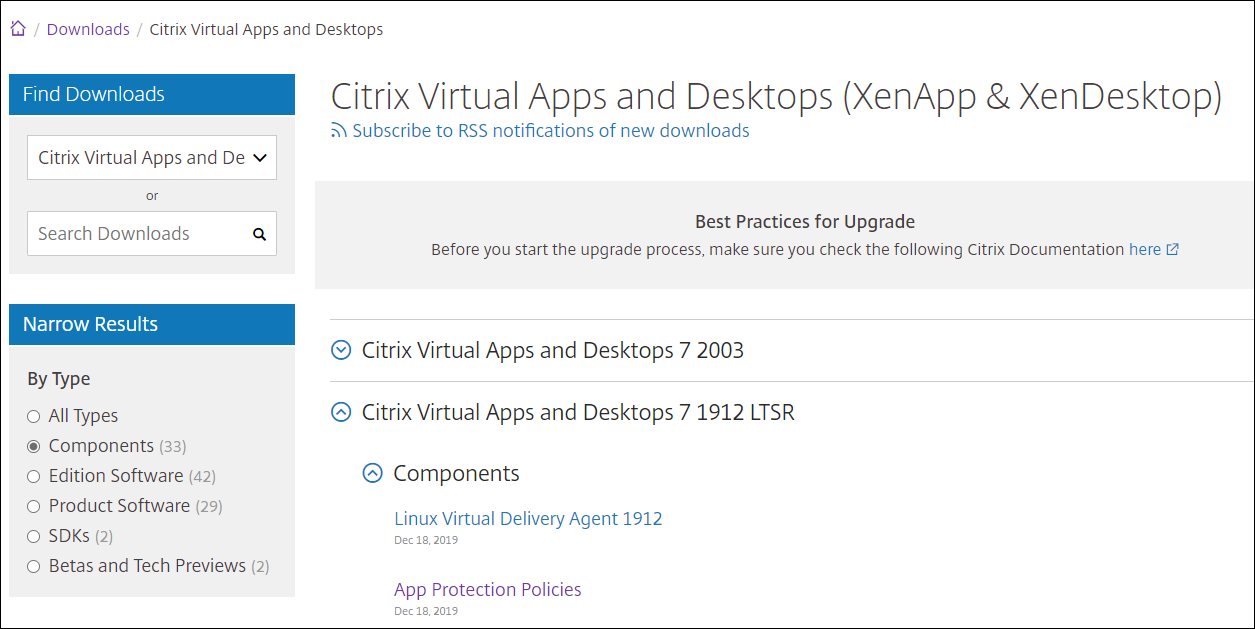
Klicken Sie aufDatei herunterladenund speichern Sie sie auf dem lokalen Datenträger
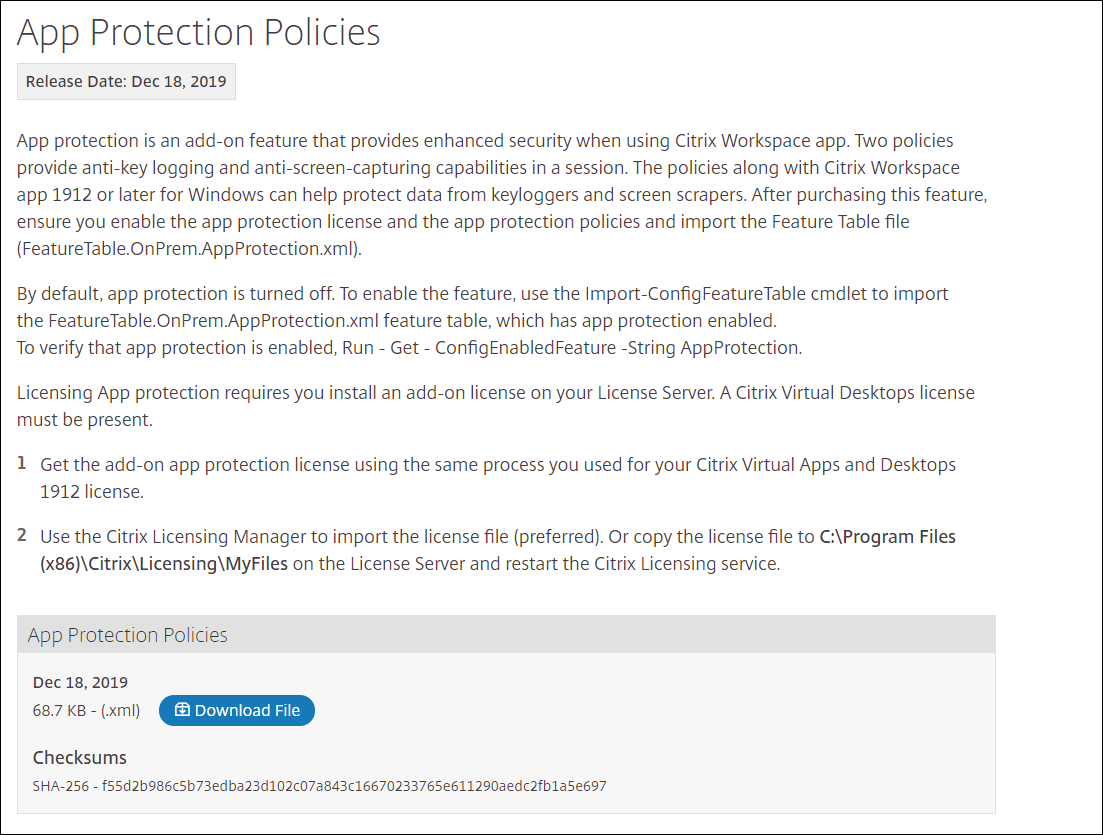
Starten Sie auf jedem Delivery Controller PowerShell und laden Sie die Citrix PowerShell-Snap-Ins mit Cmdlet
Add-PSSnapin Citrix*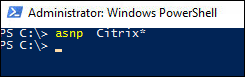
- Navigieren Sie in PowerShell zu einem Ordner, in den die XML-Datei heruntergeladen wurde
Aktivieren Sie die App-Schutzfunktion mit dem folgenden Befehl:
Import-ConfigFeatureTable FeatureTable.OnPrem.AppProtection.xml
Stellen Sie mit dem folgenden Befehl sicher, dass App Protection aktiviert ist:
Get-ConfigEnabledFeature | Select-String –Pattern "AppProtection"
Installation - Lizenzierung
- Laden Sie die Lizenzdatei herunter und importieren Sie sie zusammen mit einer vorhandenen Citrix Virtual Desktops-Lizenz in den Citrix Lizenzserver
- Verwenden Sie den Citrix Licensing Manager, um die Lizenzdatei zu importieren. Weitere Informationen finden Sie unterInstallieren von Lizenzen
Installation - Citrix Workspace-App
Schließen Sie die App-Schutzkomponente mit einer der folgenden Methoden ein:
Für Windows:Wählen Sie während der Installation der Citrix Workspace-App (für Windows) die OptionApp-Schutz aktivierenund klicken Sie dann aufInstallieren, um mit der Installation fortzufahren oder den Befehlszeilenschalter zu verwenden
CitrixWorkspaceApp.exe /includeappprotection. Weitere Informationen finden Sie unterAbschnitt App-Schutzder Citrix Workspace-App für die Windows-Produktionsdokumentation.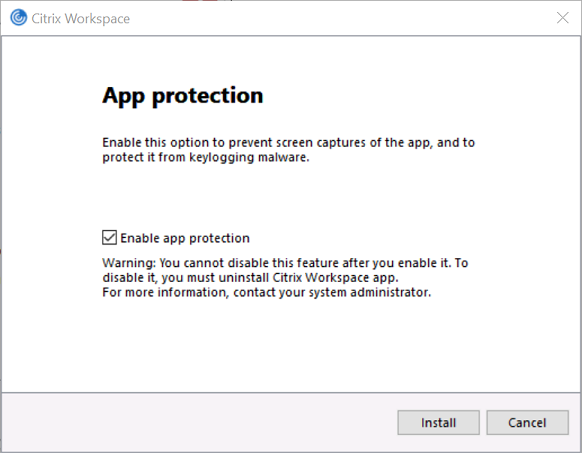
Für macOS:App-Schutz erfordert keine spezifische Installation oder Konfiguration auf Citrix Workspace für Mac.
Hinweis:
Es ist nicht möglich, älteren Clients App-Protection-Unterstützung hinzuzufügen. Deinstallieren Sie die alte Version der Citrix Receiver Empfänger/ Citrix Workspace-App und installieren Sie eine neue Version mit App-Schutzkomponente.
Klicken Sie aufFer
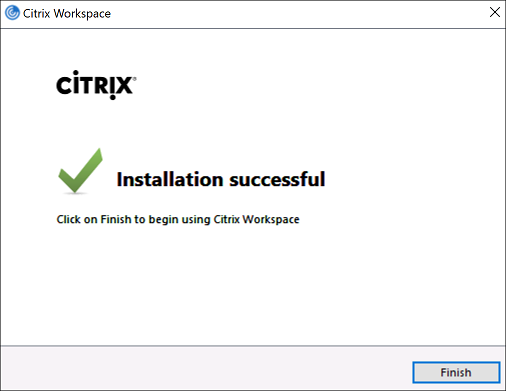
Klicken Sie aufJa, um Ihren Computer neu zu
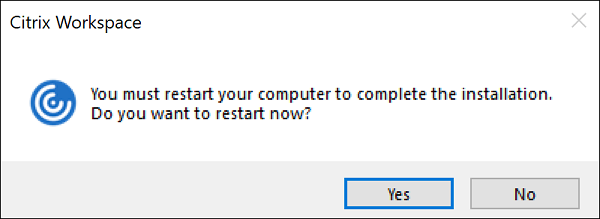
Konfiguration - Bereitstellungsgruppe
Anti-KeyLogging und Anti-Screen-Capture-Schutz wird auf Bereitstellungsgruppenebene mit PowerShell konfiguriert. In jeder Bereitstellungsgruppe gibt es zwei Eigenschaften, die das Verhalten von App-Schutzrichtlinien beeinflussen:
AppProtectionKeyLoggingRequired- kann$True(aktiviert) oder$False(deaktiviert) seinAppProtectionScreenCaptureRequired- kann$True(aktiviert) oder$False(deaktiviert) sein
Starten Sie auf jedem Delivery Controller PowerShell und laden Sie die Citrix PowerShell-Snap-Ins mit Cmdlet
Add-PSSnapin Citrix*Um den App-Schutz für die
Admin DesktopBereitstellungsgruppe zu aktivieren, verwenden Sie den folgenden Befehl:Set-BrokerDesktopGroup -Name "Admin Desktop" -AppProtectionKeyLoggingRequired $True -AppProtectionScreenCaptureRequired $True
Validieren Sie die Einstellungen, indem Sie den folgenden PowerShell-Befehl ausführen:
Get-BrokerDesktopGroup -Property Name, AppProtectionKeyLoggingRequired, AppProtectionScreenCaptureRequired | Format-Table -AutoSize
Testen - Citrix Workspace App für Windows
Die folgenden Schritte enthalten nur Anleitungen für Tests zur Bildschirmfreigabe. Um den Schutz vor Keylogging zu testen, empfehlen wir Ihnen, sich mit Ihrem eigenen Sicherheitsteam zu beraten.
Starten Sie Citrix Workspace App und melden Sie sich

Klicken您改一张geschutzte virtuelle应用奥得河einen virtuellen Desktop (zum Beispiel Admin Desktop) und starten Sie die HDX-Sitzung. Wenn Sie keine geschützten Ressourcen sehen, verwenden Sie wahrscheinlich einen Webstore oder eine nicht unterstützte Citrix Receiver/ Citrix Workspace-App.
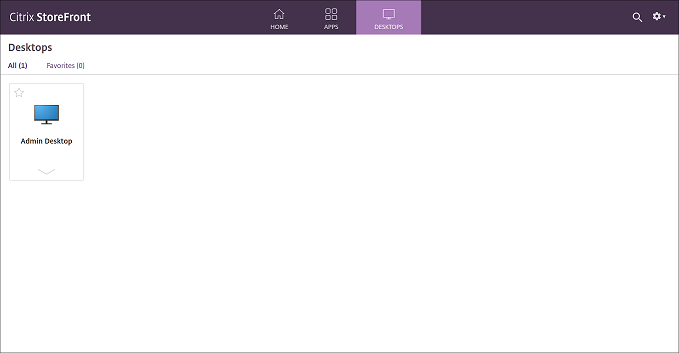
(Optional) Wenn der App-Schutz nicht installiert ist, wird das folgende Popup angezeigt, wenn Sie versuchen, eine geschützte virtuelle App oder einen geschützten Desktop zu starten. Klicken Sie aufJa
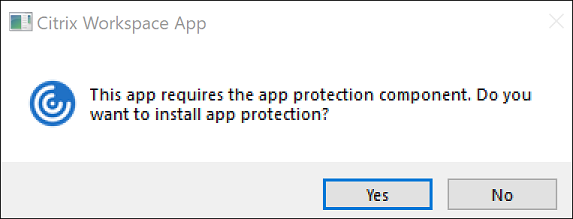
Hinweis:
Diese Option ist bei älteren Versionen der Citrix Receiver/ Citrix Workspace-App nicht verfügbar
Versuchen Sie, eine Bildschirmaufnahme durchzuführen
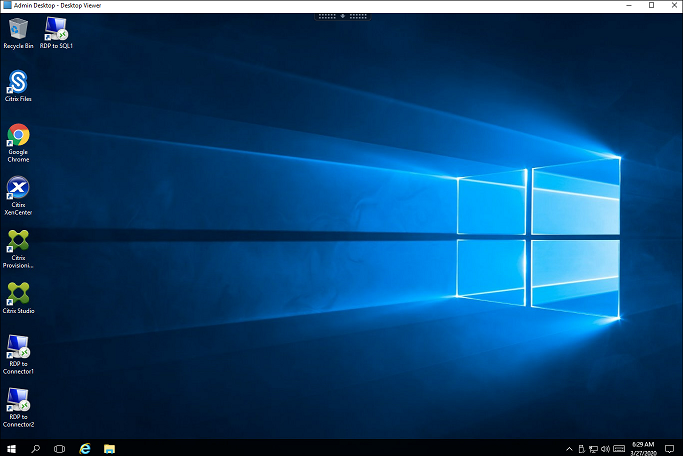
Bestätigen Sie, dass Sie einen leeren Bildschirm sehen (erwartetes Verhalten)
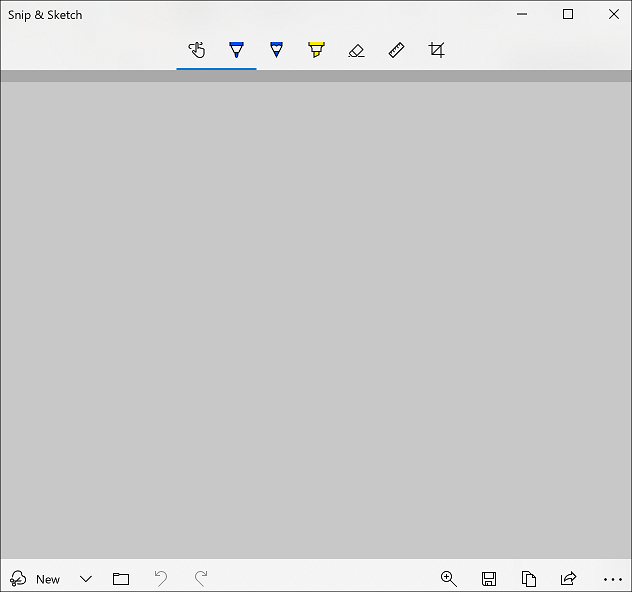
Achten Sie beim Testen von Anti-Keylogging- und Anti-Screening-Schutz auf das erwartete Verhalten:
- Anti-KeyLogging- Diese Funktion ist nur aktiv, wenn ein geschütztes Fenster im Fokus ist
- Anti-Screen Capture- Diese Funktion ist aktiv, wenn ein geschütztes Fenster sichtbar ist (nicht minimiert)
Eine weitere einfache Methode zum Testen des Anti-Screen-Erfassungsschutzes ist die Verwendung eines der beliebtesten Konferenz-Tools (GoToMeeting, Microsoft Teams, Zoom oder Slack). Bildschirmfreigabe sollte nicht möglich sein, wenn der Schutz aktiviert ist.